在许多情况下,我们可能需要将Mac电脑恢复到出厂设置。例如,当我们打算出售或赠送我们的Mac电脑,或者当我们的Mac电脑出现了一些无法解决的技术问题时,我们可能需要将其恢复到出厂设置。但是,由于Mac电脑的操作系统与Windows电脑有很大的不同,因此,一些刚刚更换到Mac电脑的小伙伴可能不知道如何进行这个操作。那么,Mac电脑应该如何恢复出厂设置呢?下面,就让我们一起来详细了解一下具体的操作步骤吧。
![图片[1] - 苹果电脑怎么恢复出厂设置 Mac系统还原教程 - 乐享应用](https://oss.vbbbs.com/resources/vbbbs/webp/QQ20231204141732.webp)
Mac恢复出厂设置教程
方法一:
1、最新版的macos系统可以点击左上角“抹掉所有内容和设置”
![图片[2] - 苹果电脑怎么恢复出厂设置 Mac系统还原教程 - 乐享应用](https://oss.vbbbs.com/resources/vbbbs/webp/20220516154649_25171.webp)
2、然后点击“继续”就可以一键恢复出厂设置了。
![图片[3] - 苹果电脑怎么恢复出厂设置 Mac系统还原教程 - 乐享应用](https://oss.vbbbs.com/resources/vbbbs/webp/20220516154717_62809.webp)
方法二:
1、如果不是最新版系统,那么需要先重启电脑。
2、重启开机时,同时按下“option+command+r”键。
![图片[4] - 苹果电脑怎么恢复出厂设置 Mac系统还原教程 - 乐享应用](https://oss.vbbbs.com/resources/vbbbs/webp/20220516154801_57289.webp)
3、然后进入实用工具,选择“磁盘工具”
![图片[5] - 苹果电脑怎么恢复出厂设置 Mac系统还原教程 - 乐享应用](https://oss.vbbbs.com/resources/vbbbs/webp/20220516154835_53726.webp)
4、随后在“抹掉”下选择抹掉我们的现有系统。
![图片[6] - 苹果电脑怎么恢复出厂设置 Mac系统还原教程 - 乐享应用](https://oss.vbbbs.com/resources/vbbbs/webp/20220516154859_49910.webp)
5、抹掉完成后,再选择“重新安装macos”就可以恢复出厂设置了。
![图片[7] - 苹果电脑怎么恢复出厂设置 Mac系统还原教程 - 乐享应用](https://oss.vbbbs.com/resources/vbbbs/webp/20220516154923_90516.webp)
Mac 重新启动后,设置助理将指导用户完成设置过程,就像你在首次设置 Mac 一样。
© 版权声明
文章版权归作者所有,未经允许请勿转载。
THE END





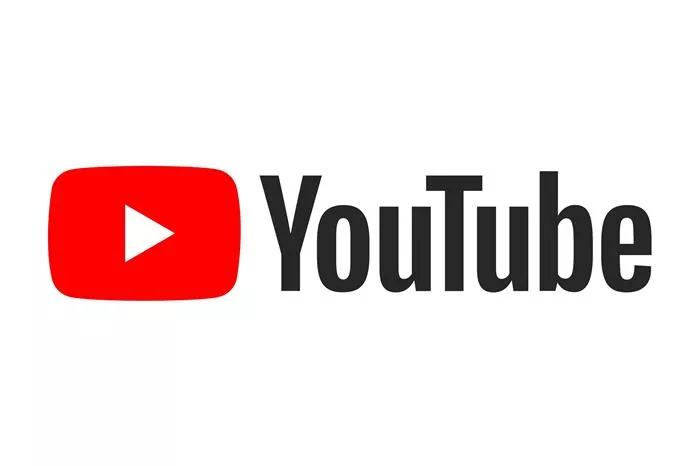

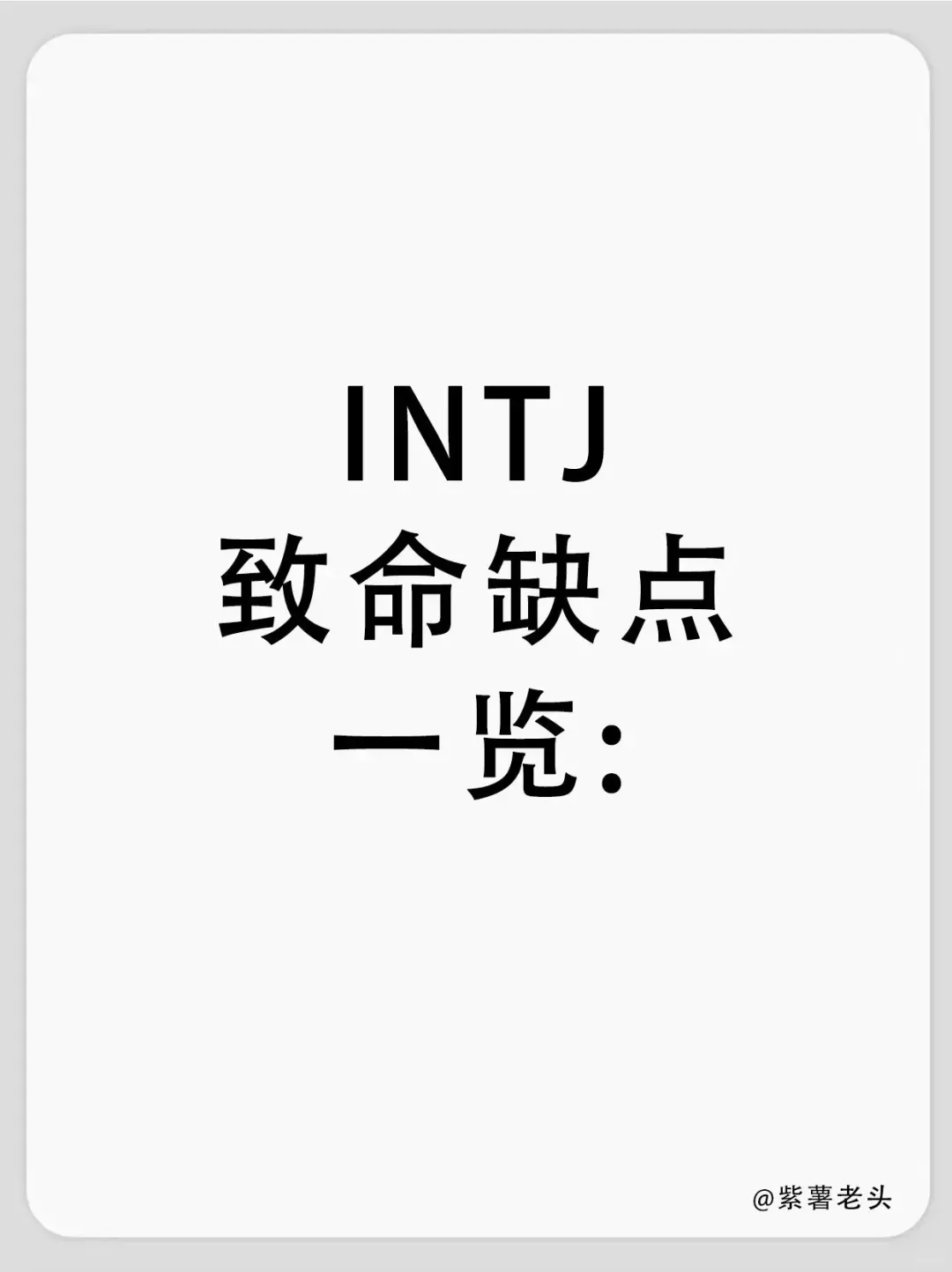

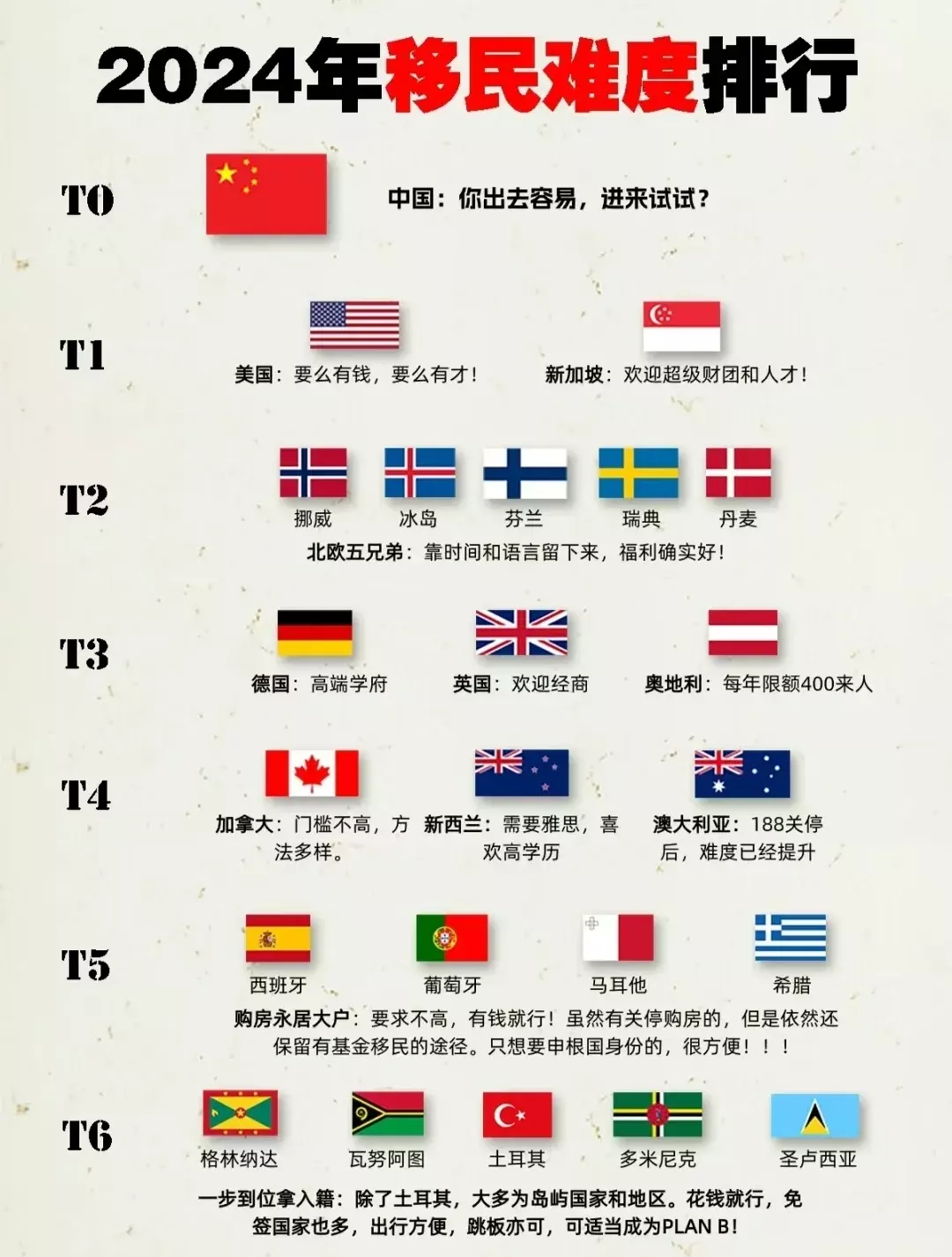
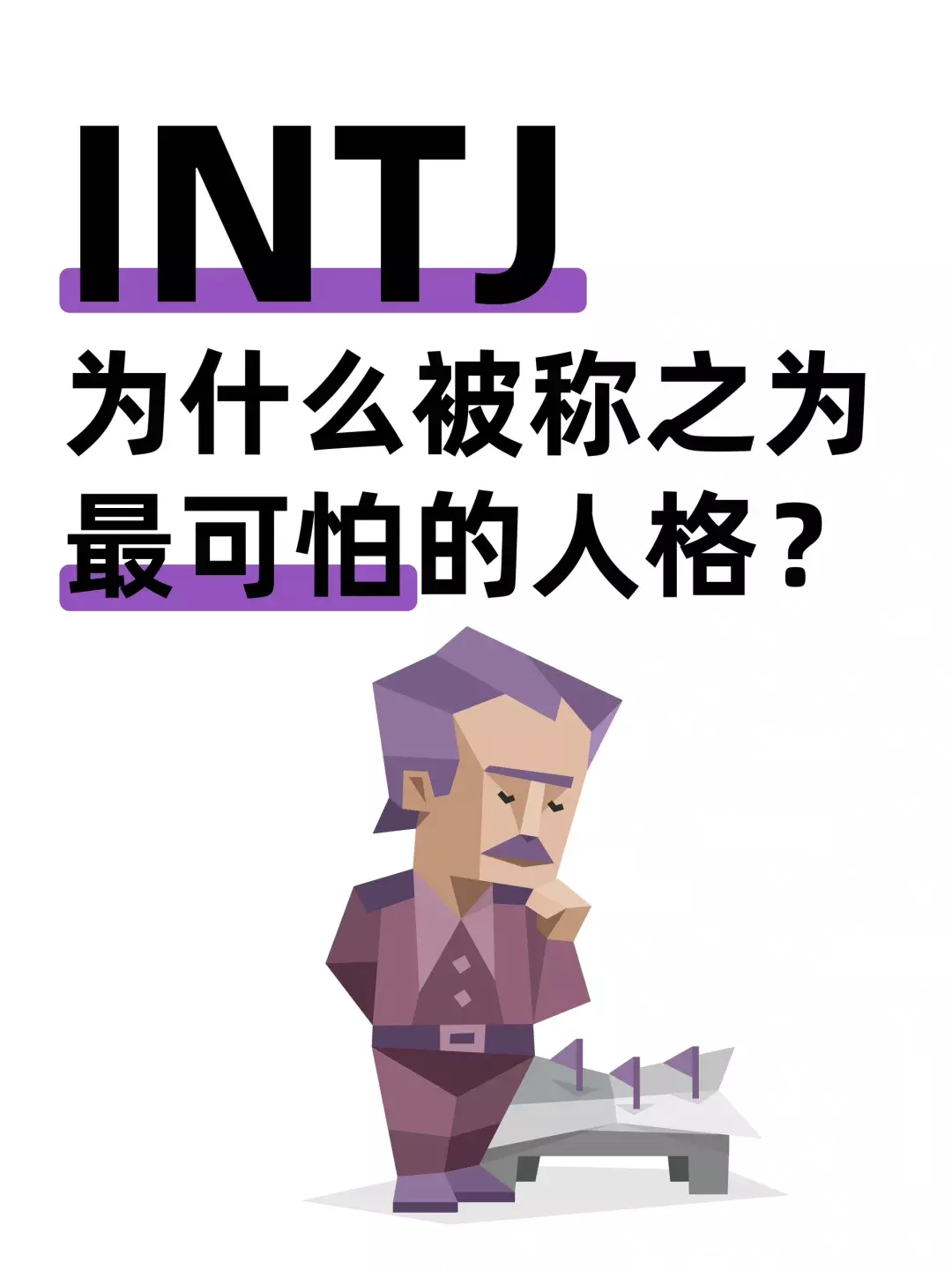
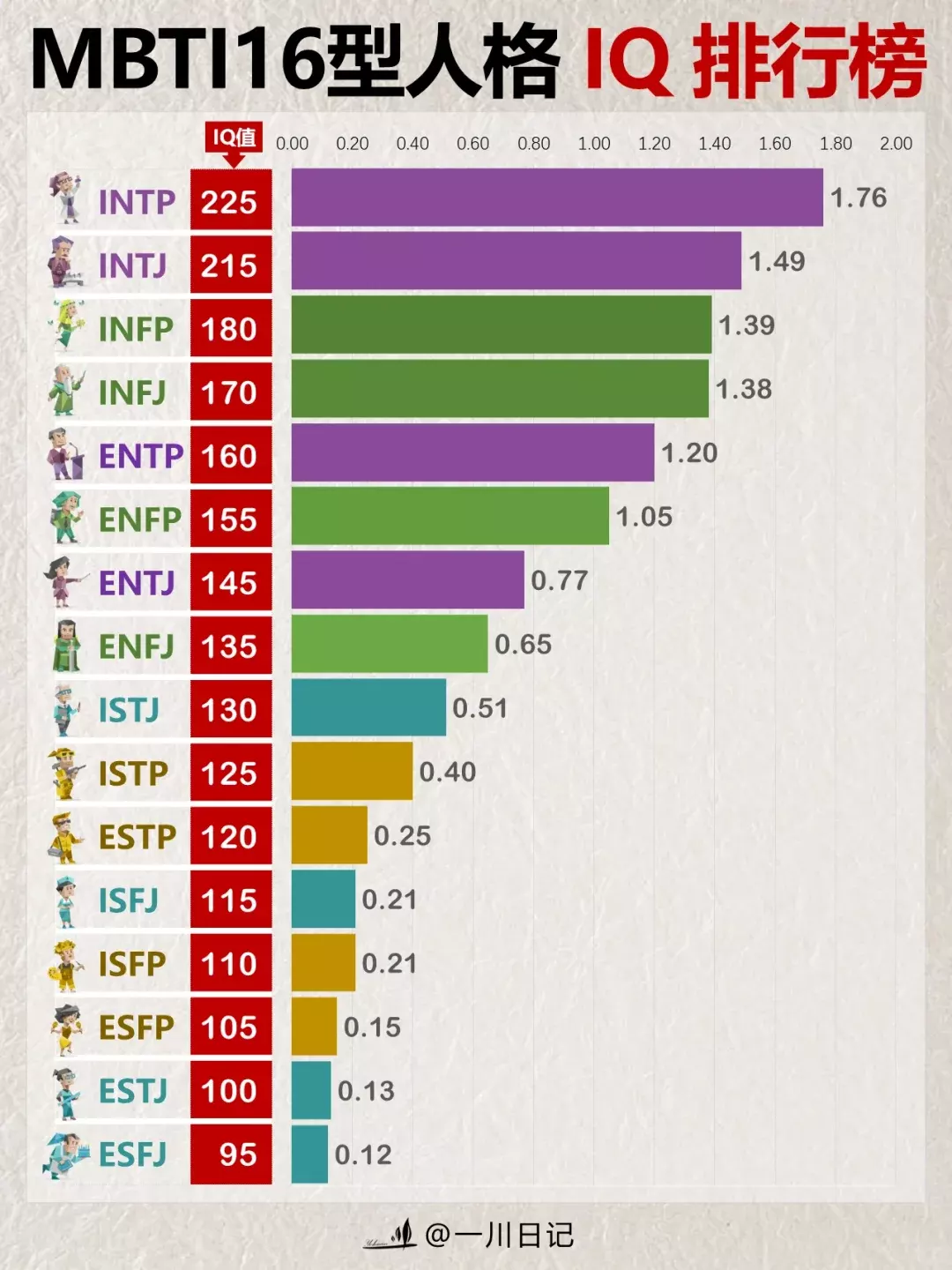
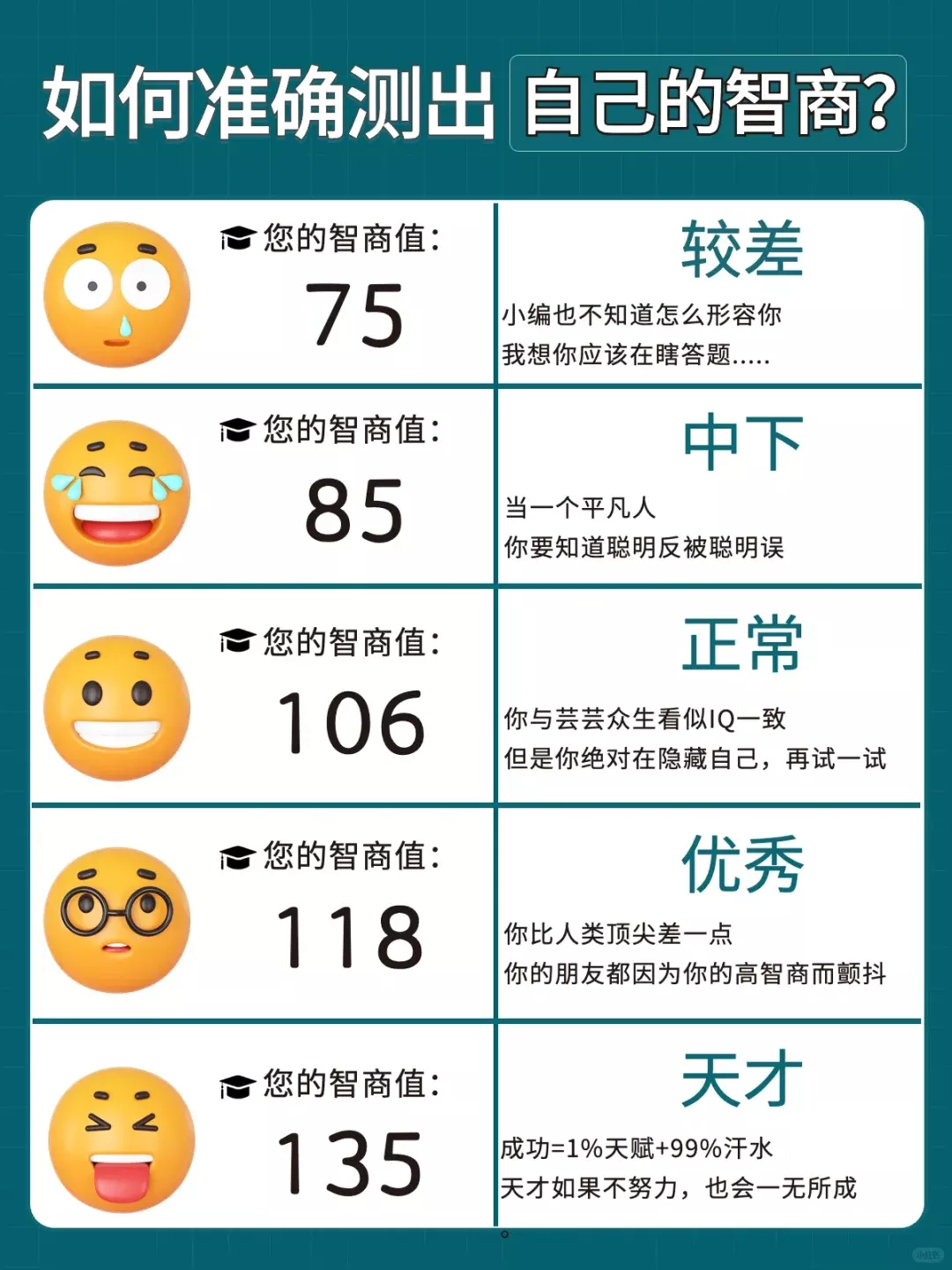
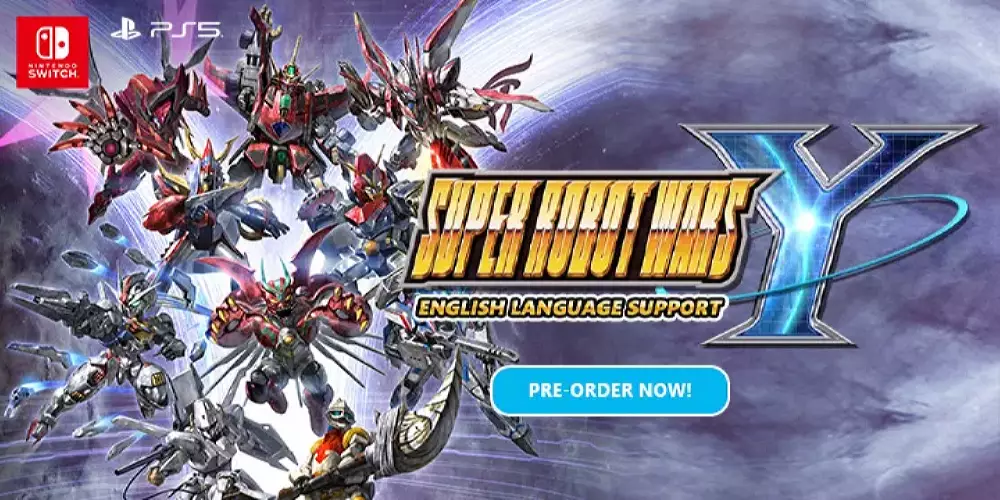





请登录后查看评论内容